Trong bài viết liên quan, chúng tôi đã giải thích cách thực hiện khôi phục hệ thống trong Windows 10.Tuy nhiên, điều này giả định rằng bạn có thể vào chế độ an toàn.Điều này có thể không xảy ra nếu máy tính của bạn bị ảnh hưởng bởi vi-rút hoặc phần mềm tống tiền.
May mắn thay, ngay cả trong những trường hợp này, bạn vẫn có thể thực hiện khôi phục hệ thống — miễn là bạn đã lưu điểm khôi phục trên hệ thống của mình.
Dưới đây là cách thực hiện khôi phục hệ thống từ dấu nhắc lệnh:
- Khởi động lại máy tính trong khi giữ phím Shift.Thao tác này sẽ đưa bạn đến màn hình nơi bạn có thể chọn từ các tùy chọn khác nhau.lựa chọnKhắc phục sự cố.
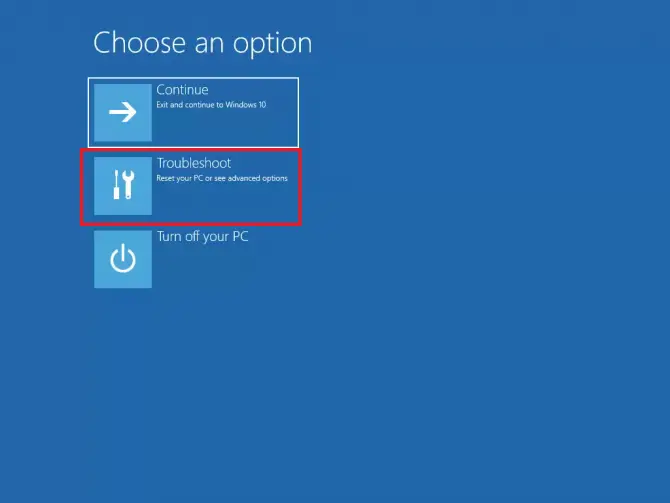
- Lựa chọn "Tùy chọn nâng cao> Cài đặt khởi động,sau đó nhấn"Khởi động lại".
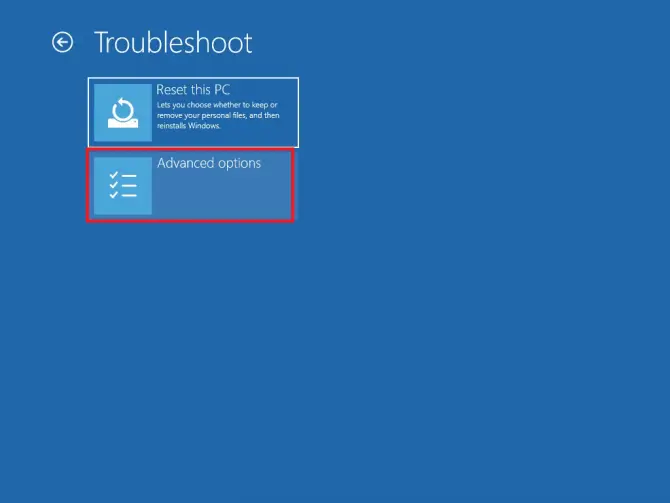
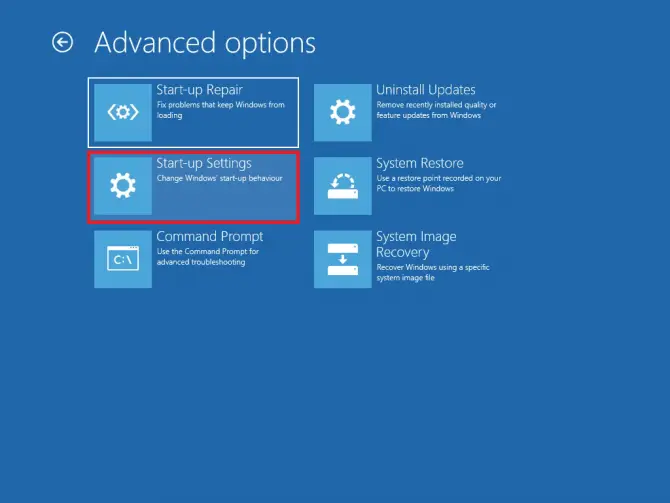
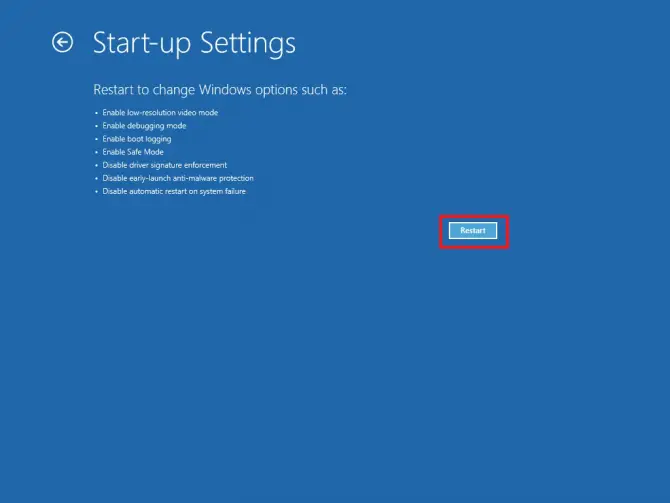
-
- Trong menu cài đặt khởi động xuất hiện, chọn tùy chọn 6:Bật Chế độ An toàn bằng Dấu nhắc Lệnh.
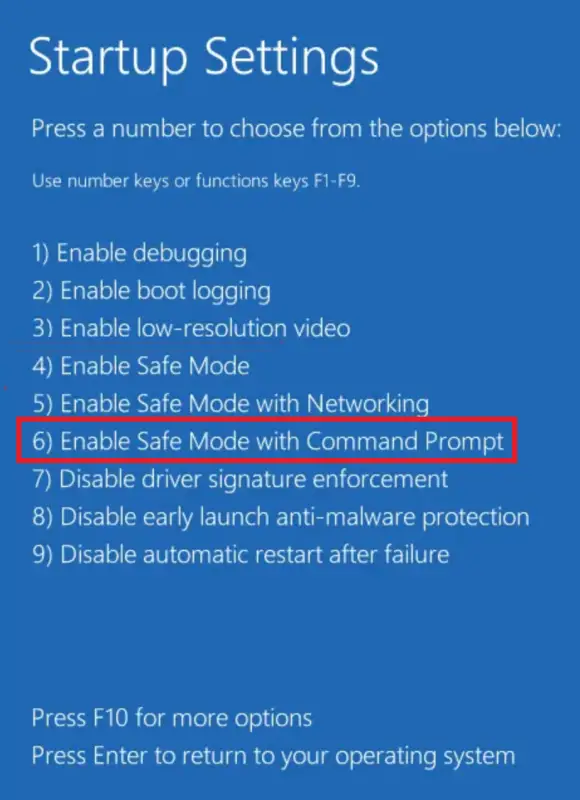
-
- Kiểu " rstrui.exe " và hãy nhấnNhập khóa.Điều này sẽ đưa bạn vàocông cụ khôi phục hệ thống.
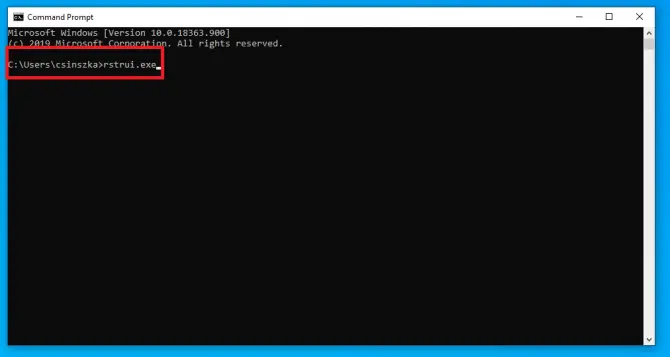
- Chọn điểm khôi phục của bạn.Nếu bạn có nhiều hơn một, bạn có thểSử dụng điểm khôi phục được đề xuấtVàChọn điểm khôi phụcchọn giữa.sau đó nhấnBước tiếp theo.
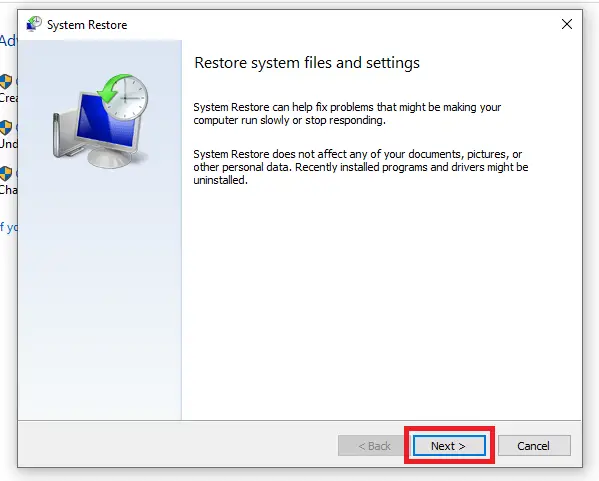
- Làm theo hướng dẫn trên màn hình để thực hiện khôi phục.
Kết luận
Hướng dẫn này cho phép bạn khôi phục hệ thống của mình về phiên bản cũ hơn ngay cả khi máy tính của bạn có vi-rút hoặc ransomware.Chúng tôi hy vọng nó sẽ giúp bạn!

![Thiết lập email Cox trên Windows 10 [sử dụng ứng dụng Windows Mail] Thiết lập email Cox trên Windows 10 [sử dụng ứng dụng Windows Mail]](https://infoacetech.net/wp-content/uploads/2021/06/5796-photo-1570063578733-6a33b69d1439-150x150.jpg)
![Khắc phục sự cố Windows Media Player [Hướng dẫn Windows 8 / 8.1] Khắc phục sự cố Windows Media Player [Hướng dẫn Windows 8 / 8.1]](https://infoacetech.net/wp-content/uploads/2021/10/7576-search-troubleshooting-on-Windows-8-150x150.jpg)
![Sửa lỗi cập nhật Windows 0x800703ee [Windows 11/10] Sửa lỗi cập nhật Windows 0x800703ee [Windows 11/10]](https://infoacetech.net/wp-content/uploads/2021/10/7724-0x800703ee-e1635420429607-150x150.png)






![Cách xem phiên bản Windows [rất đơn giản]](https://infoacetech.net/wp-content/uploads/2023/06/Windows%E7%89%88%E6%9C%AC%E6%80%8E%E9%BA%BC%E7%9C%8B-180x100.jpg)


